大师细说xp系统安装英文版后基本配置的详细办法
时间:2021-10-20 10:57 编辑:admin
依据网友的反响发觉xp系统安装英文版后基本配置的情况是大多数网友的困惑之处,因此我就在电脑上汇集整顿出xp系统安装英文版后基本配置的少许解决办法,于是就有一些朋友到本站询问xp系统安装英文版后基本配置问题的解决步骤。只用你按照1、英文版XP启动后,弹出Take a tour of Windows XP气泡时,单击此气泡信息。 2、在打开的Windows XP Tour对话框中直接单击Next。的方法即可解决,下面就是小编给大家整理的关于xp系统安装英文版后基本配置的具体操作流程了!
1、英文版XP启动后,弹出Take a tour of Windows XP气泡时,单击此气泡信息。
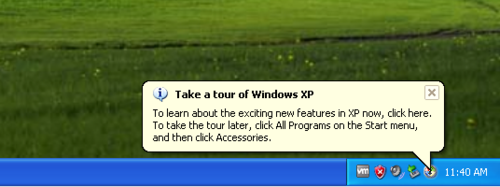
2、在打开的Windows XP Tour对话框中直接单击Next。
3、在播放完动画后,单击后下角的红色关闭按钮(叉号),如果不想要此动画,可直接单击左下角的Skip Intro跳过动画。
4、在任务栏中红色的带有叉号的盾牌处右键,选择Open Security Center
5、眯击Change the way Security Center alerts me,打开警告设置设置窗口。

6、在Alert Settings窗口中取消所有的选中项,点击OK保存即可。
1、英文版XP启动后,弹出Take a tour of Windows XP气泡时,单击此气泡信息。
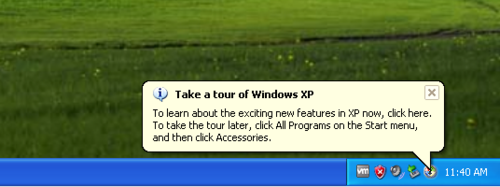
2、在打开的Windows XP Tour对话框中直接单击Next。
3、在播放完动画后,单击后下角的红色关闭按钮(叉号),如果不想要此动画,可直接单击左下角的Skip Intro跳过动画。
4、在任务栏中红色的带有叉号的盾牌处右键,选择Open Security Center
5、眯击Change the way Security Center alerts me,打开警告设置设置窗口。

6、在Alert Settings窗口中取消所有的选中项,点击OK保存即可。
以上就是xp系统安装英文版后基本配置的操作方法的完整教程了,方法还是很简单的,如果还有不清楚的可以参考以上的教程,小编就讲解到这里了,我们下期再会!


















共0条
以上留言仅代表用户个人观点,不代表本站立场
立即评论